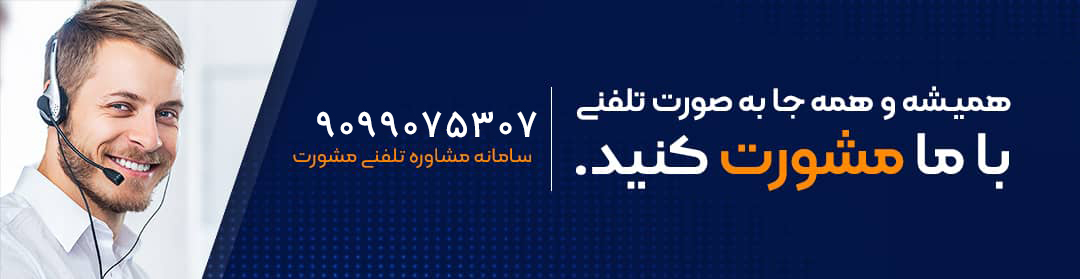
بسیاری از افراد به دلیل قیمت پایین و سرعت مناسب ترجیح می دهند اینترنت خود را از شرکت مخابرات تهیه کنند بنابراین افرادی که برای اولین بار مودم خود را از مخابرات خریداری کرده اند و قصد راه اندازی آن را دارند یا افرادی که مودم خود را ریست فکتوری کرده اند؛ نیاز به تنظیم مودم ADSL مخابرات خواهند داشت.
مودم های D-LINK و TP-LINK دو مودم پر کاردبرد هستند که معمولا برای ADSL مخابرات استفاده می شوند. بسیاری از افراد پس از تهیه این مودم ها نمی دانند که چطور باید به تنظیم مودم TP-LINK مخابرات و همچنین کانفیگ مودم مخابرات D-link بپردازند به همین دلیل در این مقاله به صورت تصویری به آموزش این موارد می پردازیم.
پیشنهاد می کنیم این مقاله را با دقت تا انتها مطالعه نمایید و در صورت داشتن هرگونه سوال یا نیاز به دریافت راهنمایی های بیشتر با مشاوران ما در سامانه مشورت ارتباط برقرار نمایید.
آموزش تنظیم مودم ADSL مخابرات
برای تنظیم مودم ADSL مخابرات لازم به طی کردن مراحلی می باشد که شامل کانفیگ مودم مخابرات نیز است. اما اینکه کانفیگ کردن به چه معناست را در ادامه بررسی می کنیم. سپس قصد داریم به صورت تصویری به آموزش تنظیم مودم Tp-link مخابرات و همچنین تنظیم مودم D-link مخابرات بپردازیم. اما به خاطر داشته باشید در اولین قدم شما باید مودم را به پریز برق وصل کنید و کابل تلفن را هم به تلفن و مودم توسط نویز گیر متصل نمایید.
برای دریافت اطلاعات بیشتر در مورد دلیل وصل نشدن کامپیوتر به وای فای کلیک کنید.
اطلاعیه
پس از پایان یافتن مراحل کانفیگ مودم مخابرات، حتما مودم خود را یک بار خاموش و روشن کنید.
تنظیم مودم Tp-link مخابرات
برای تنظیم مودم Tp-link مخابرات و همچنین کانفیگ کردن آن نیاز به اطلاعات اشتراک می باشد که باید از ISP یا مرکز ارائه دهنده خدمات اینترنتی خود این اطلاعات را دریافت کرده باشید.
برای توضیح بیشتر باید بگوییم اطلاعات اشتراک شامل نام کاربری، رمز عبور و پارامترهای VCI و VPI هستند. البته به طور معمول مقدار پارامترهای VCI و VPI در تمام مودم های مخابراتی یکسان است اما پیشنهاد می شود برای وارد کردن این اعداد به صورت دقیق، از پشتیبانی شرکت مخابرات آن ها را دریافت کنید.
پس از داشتن اطلاعات ذکر شده برای انجام کانفیگ مودم مخابرات Tp-link مرورگر اینترنت خود را باز نمایید.
اطلاعیه
معمولاً IP یا آدرس تنظیم مودم 192.168.1.1 است.
حال پس از انجام مراحل فوق برای شروع کانفیگ مودم مخابرات Tp-link ابتدا باید نام کاربری و رمز عبور را وارد کنید که هر دو کلمه admin هستند.
پس از این وارد کردن نام کاربری و رمز عبور می بایست بر روی گزینه”login” کلیک کنید.
حال در این صفحه باید وارد قسمت “Quick start” شوید و سپس مانند شکل زیر next را انتخاب نمایید تا به ” Interface setup” وارد شوید.
برای تنظیم مودم Tp-link مخابرات ابتدا باید زبانه Internet را انتخاب کنید. در مرحله بعد باید منطقه زمانی کشور خود را انتخاب کرده و باز هم مانند مرحله قبل next را بفشارید.
در این قسمت نیز باید مانند شکل زیر به انتخاب PPPoE/PPPoA بپردازید و باز هم مثل مراحل قبلی next را انتخاب کنید.
حال در صفحه باز شده می بایست نام کاربری و رمز عبور مربوط به اینترنت ADSL خود را وارد کنید و مقدار VPI را ۰ و VCI را ۳۵ قرار دهید. بعد از انجام این کار نیز لازم است حالت ارتباط خود را PPPoELLC انتخاب کرده و وارد مرحله بعد شوید.
با انجام مراحل فوق تنظیم مودم Tp-link مخابرات انجام شده است و حال تنها باید به زبانه ‘wireless” بروید و نام شبکه وایرلس انتخابی خود را در قسمت SSID وارد کنید.
لازم به ذکر است به منظور تنظیم سطح امنیتی شبکه وایرلس نیز بهتر است آن را در بالاترین سطح یعنی WPA2-PSK قرار دهید.
آخرین مرحله هم مربوط به تعیین رمز عبور شبکه وایرلس می باشد که pre shared key نباید کمتر از ۸ حرف داشته باشد.
نکته مهم اینکه در پایان حتما باید تنظیمات را ذخیره کنید.
برای دریافت اطلاعات بیشتر در مورد اینکه چگونه وای فای را مخفی کنیم؟ کلیک کنید.
تنظیم مودم D-link مخابرات
برای تنظیم مودم D-link مخابرات لازم است تا ابتدا کانفیگ مودم مخابرات D-link انجام شود. برای انجام این کار مانند مودم Tp-link در مرورگر اینترنت خود IP یا آدرس تنظیم مودم را 192.168.1.1 وارد نمایید. سپس در صفحه باز شده از منوی عمودی سمت چپ بر گزینه “wizard” کلیک نموده و پس از آن، از طریق نوار بالای صفحه زیر منوی “setup” را انتخاب کرده و بر گزینه “setup wizard” کلیک کنید.
سپس در این صفجه دکمه next در وسط صفحه را کلیک نمایید.
حال در این مرحله صفحه ای باز می شود که باید در آن نام کاربری و رمز عبوری را برای مودم خود تعریف کنید. پس از این کار روی دکمه next کلیک کنید.
اطلاعیه
اگر در این مرحله skip را بزنید؛ نام کاربری و رمز عبور عبارت admin باقی می ماند.
در مرحله بعد باید منطقه زمانی کشور خود که Tehran است را انتخاب کنید و Next را بزنید.
در صفحه جدید، اطلاعات تکمیلی می بایست وارد شوند و با انتخاب ISP تنظیمات VPI , VCI انجام می شود. نکته مهم اینکه با انتخاب گزینه “other” می توانید این مقادیر را به صورت دستی وارد کنید. سپس protocol را روی pppoE و همچنین پارامتر connection type را نیز روی گزینه LLC قرار دهید. حال نام کاربری و رمز عبور خود را وارد کنید و رمز خود را برای تایید در آخرین قسمت وارد نمایید.
پس از انتخاب Next نیز وارد تنظیمات مربوط به تنظیمات Wi-Fi مودم می شوید که می بایست ابتدا در Wireless Network Name نام شبکه وایرلس انتخابی خود را وارد کنید. سپس سطح امنیتی شبکه وایرلس یا Security Level را WPA2-PSK قرار دهید. در آخرین کادر مربوطه نیز رمز عبور شبکه وایرلس خود را بیشتر از 8 کاراکتر تعریف کنید.
نکته مهم و قابل توجه این است که در پایان این مراحل حتما باید apply را انتخاب نمایید.
برای دریافت اطلاعات بیشتر در مورد نحوه ریجستر گوشی کارکرده کلیک کنید.
معرفی بهترین مودم های ADSL مخابرات
طبق نظرسنجی کاربران بهترین مودم های ADSL مخابرات مودم تی پی لینک ۸۹۶۱ TD-W8961N ADSL2 Plus و مودم تندا D305 سری ADSL هستند.
مودم تی پی لینک ۸۹۶۱ TD-W8961N ADSL2 Plus سرعت وایرلس زیادی دارد و به همین دلیل این مودم برای مصرف پهنای باند سنگین یا برنامه هایی مثل بازی های آنلاین، تماس اینترنتی و مخصوصا پخش فیلم های HD مناسب است. در خصوص سرعت وایرلس این مودم نیز باید بگوییم 300 مگابایت بر ثانیه سرعت دارد و با داشتن دو آنتن قدرتمند 5dBi ای و چهار پورت شبکه به راحتی قابل نصب است.
همچنین مودم تندا D305 سری ADSL نیز از نظر سرعت وایرلس و قدرت آنتن ها مانند مدل ذکر شده فوق می باشد و تنها تفاوت آن داشتن 4 آنتن است. از قابلیت های دیگر این مودم هم باید به این نکته اشاره کنیم که از طریق آن امکان استفاده همزمان 10 کاربر با سرعت بالا از اینترنت فراهم است.
اخبار پیرامون ADSL مخابرات
امکان ارائه خدمات سایت مخابرات برای عموم مردم
نشانی اینترنتی سایت مخابرات tci.ir می باشد که اکنون بیشتر خدمات شرکت مخابرات توسط این سایت قابل انجام است. این خدمات در دو گروه خدمات مربوط به اینترنت و تلفن ثابت قرار می گیرند.
خدمات اینترنت ADSL مخابرات شامل خرید ترافیک و سرویس، دریافت پشتیبانی، اعلام جمع آوری و غیره هستند. همچنین خدمات تلفن همراه نیز شامل پرداخت قبض تلفن همراه و مشاهده آن است.
لازم به ذکر است این سایت به منظور اطلاع رسانی، افزایش آگاهی مردم در رابطه با طرح های مختلف مخابرات و سایر خدمات این شرکت راه اندازی شده است و تمامی اطلاعیه های شرکت مخابرات در آن موجود می باشد.
نکته مهم این که tci.ir برای عموم مردم قابل دسترس است و برای استفاده از خدمات این سایت لازم نیست حتما کاربران جزء مشترکان تلفن ثابت و یا اینترنت مخابرات باشند.
خلاصه مطلب
با توجه به اینکه امروزه بیشتر افراد برای انجام امور خود نیازمند اینترنت هستند و بسیاری از آن ها به دلیل قیمت مناسب اینترنت از شرکت مخابرات استفاده می کنند، در این مقاله به آموزش نحوه تنظیم مودم ADSL مخابرات پرداختیم. همچنین طریقه ی کانفیگ مودم مخابرات را برای شما عزیزان توضیح دادیم.
امیدواریم این مقاله برای شما مفید بوده باشد اما چنانچه در خصوص تنظیم مودم ADSL مخابرات سوالی دارید یا نیازمند دریافت اطلاعات بیشتری می باشید می توانید با مشاوران ما در سامانه مشورت ارتباط برقرار نمایید و یا سوال خود را به صورت کامنت برای ما در انتهای همین مقاله بنویسید تا مشاوران کارآزموده سامانه مشورت در اسرع وقت به شما پاسخ دهند.
برای دریافت فایل pdf مقاله تنظیم مودم ADSL مخابرات کلیک کنید.
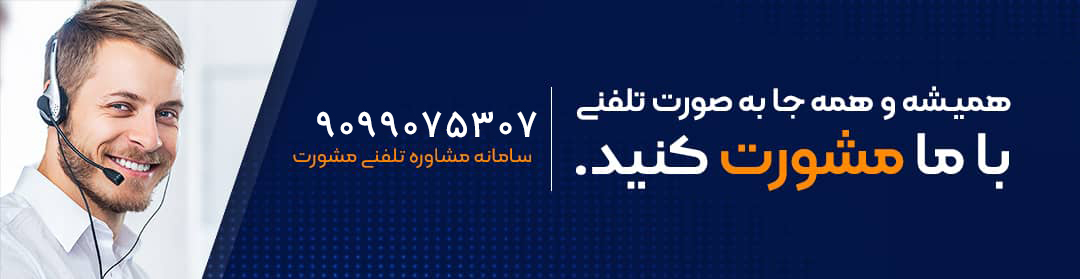
سوالات متداول
نام کاربری و رمز عبور ورود به تنظیمات مودم چیست؟
به صورت پیش فرض نام کاربری و رمز عبور ورود به مودم هر دو کلمه admin هستند.
آدرس ورود به صفحه مدیریت مودم چیست؟
برای ورود به صفحه مدیریت مودم باید به آدرس ۱۹۲.۱۶۸.۱.۱ از طریق مرورگر خود وارد شوید.
تنظیم مودم مخابرات چگونه انجام می شود؟
تنظیم مودم مخابرات در مقاله فوق به صورت کامل توضیح داده شده است.



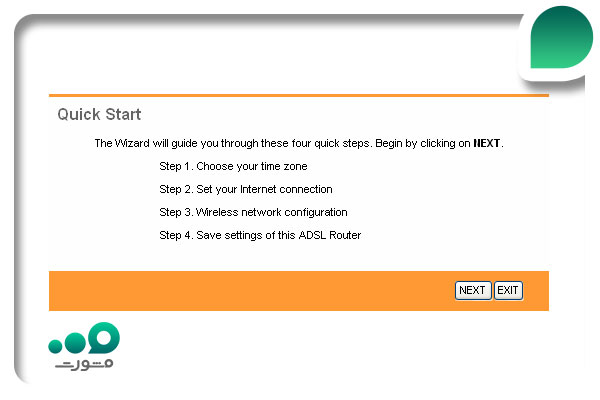
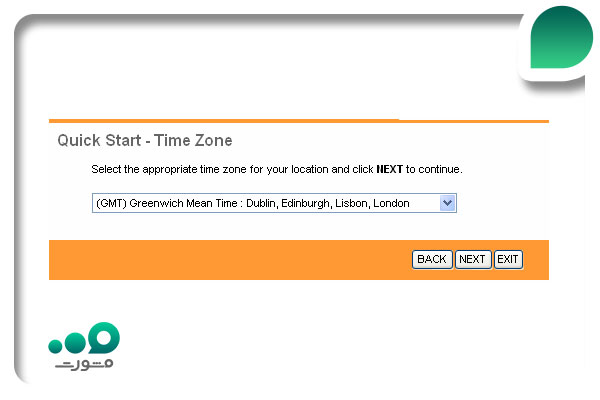
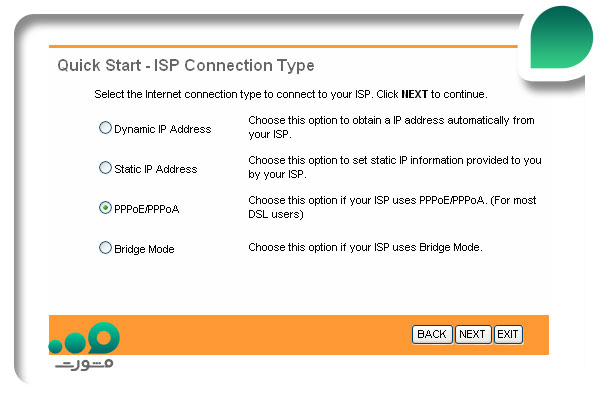
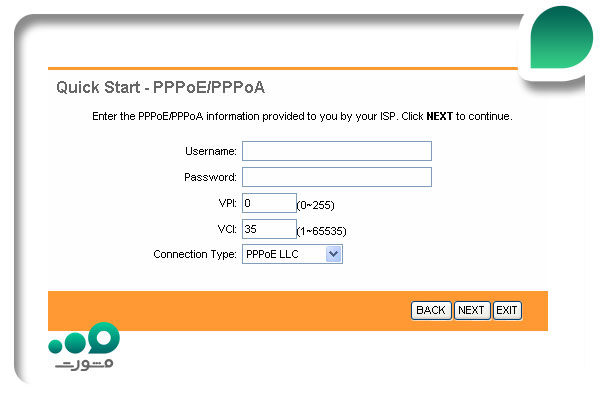
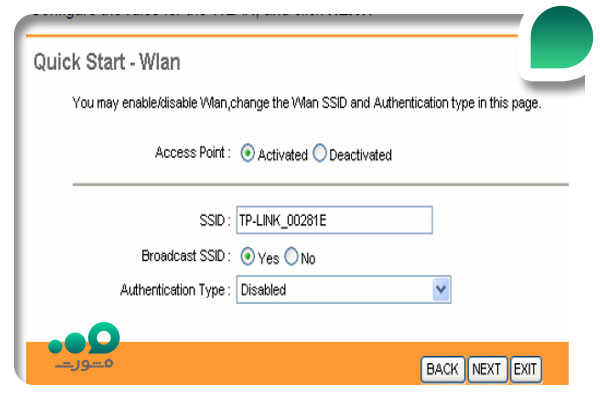
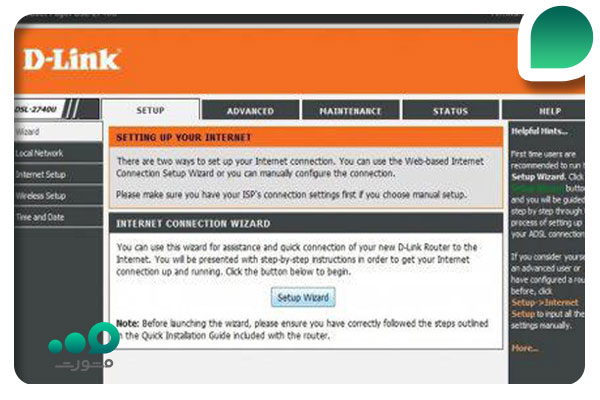

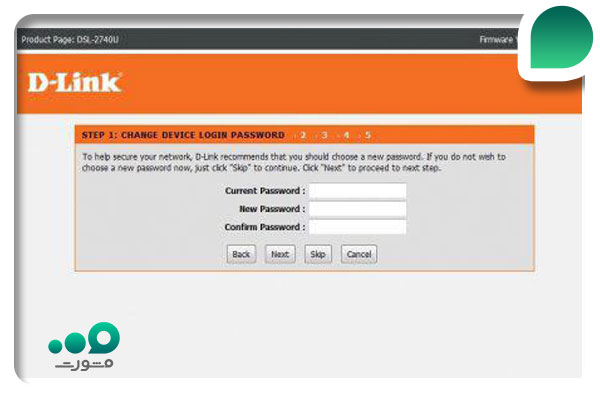
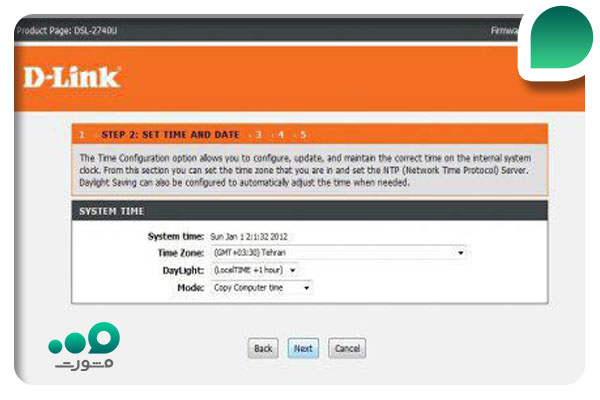
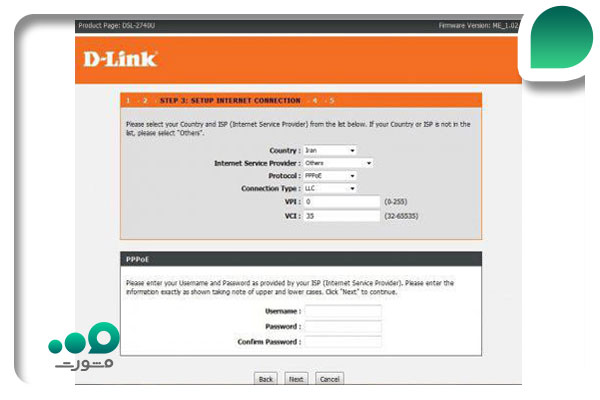
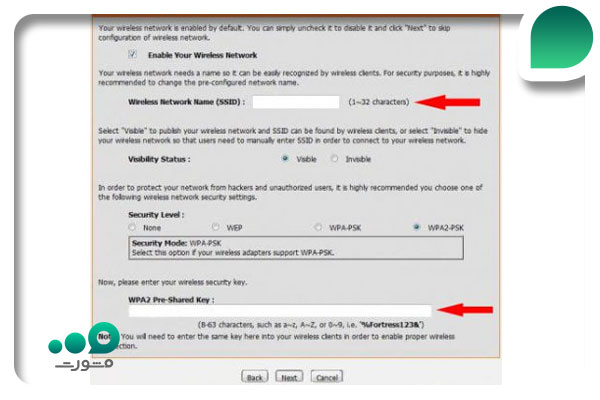
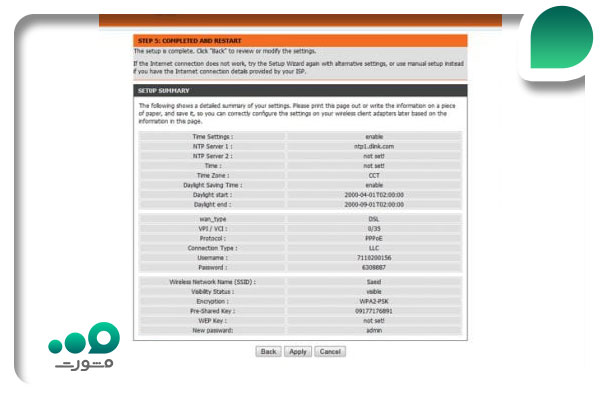
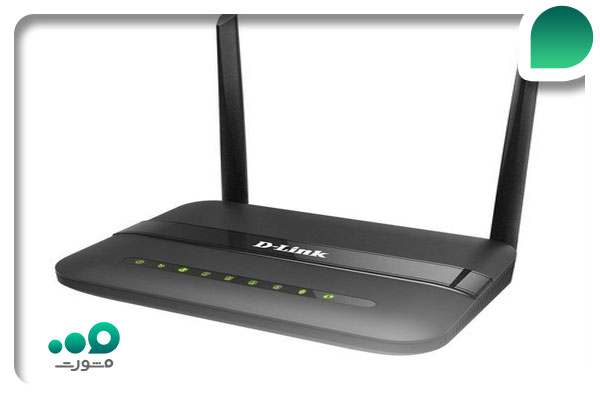
دیدگاه ها